
La llegada de la nueva saga de teléfonos de Apple nos da la posibilidad de conocer cuáles son algunos de los trucos más interesantes que puedes aplicar en tu iPhone 15 Pro y 15 Pro Max. Esta batería de trucos te ayudará a sacar mayor provecho del teléfono tope de gama de la compañía de Cupertino.
15 trucos Pro para tu iPhone 15 Pro y 15 Pro Max
Saca provecho al botón acción
El botón de acción se ha perfilado como una de las mejoras más interesantes a la hora de maximizar todas las opciones de tu nuevo iPhone 15 Pro y 15 Pro Max. Gracias a él puedes ejecutar acciones predeterminadas como encender la linterna, utilizar un atajo para abrir alguna aplicación, poner el modo No Molestar o grabar una nota de voz. Para configurarlo tu gusto simplemente deberás ir a Ajustes> Botón de acción y elegir aquella que más te interese.
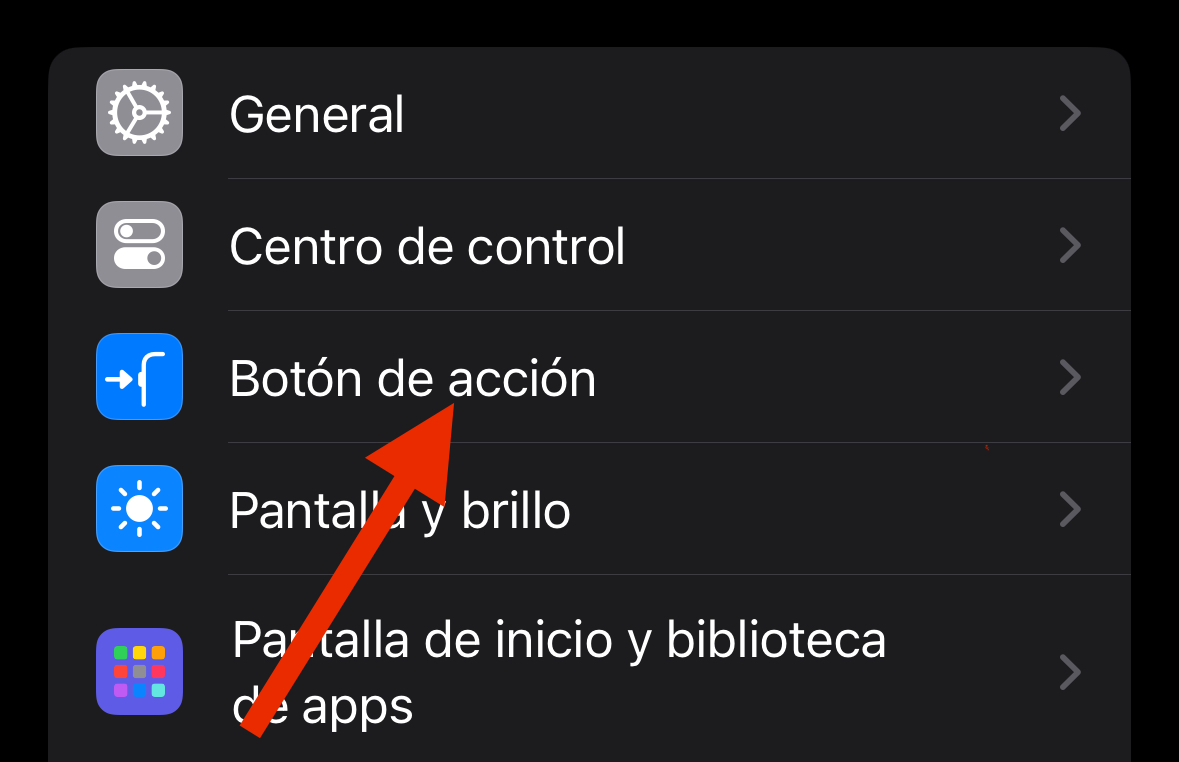
Optimiza la carga
La batería es uno de los puntos más débiles de cualquier dispositivo a la hora de utilizarlo. Sabemos que con el tiempo se degrada. Si estás estrenando un iPhone 115 Pro o 15 Pro Max, comienza a cargarlo de esta forma y obtendrás una vida útil mucho más larga.
- No pases del 80 % al cargarlo ni bajes del 20 % cuando lo uses. Marca bien esos límites
- Cárgalo sin funda.
- Emplea cables oficiales o certificados.
- Cargar por cable es más rápido que hacerlo de forma inalámbrica.
Limita la carga
En el párrafo anterior, te hemos comentado de no cargarlo más del 80 %. Tienes la opción de estar atento, pero para olvidarte, sigue la ruta Ajustes>Batería>Salud y carga de la batería>Optimización de la carga. Marca la opción de limitar la carga al 80 %.
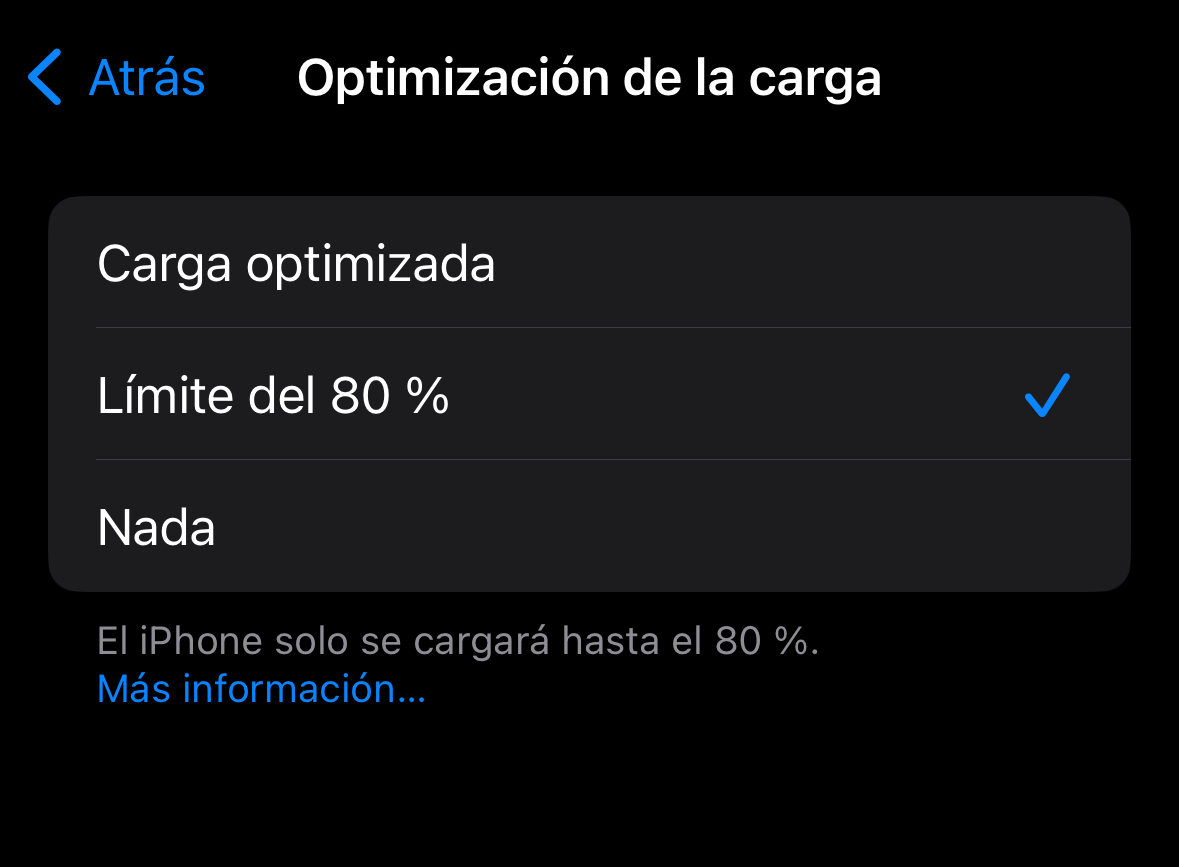
Conoce todo sobre tu batería
Ahora tienes la oportunidad de conocer la mayor información posible sobre la teoría de tu iPhone 15 pro y 15 pro Max. Simplemente, ve a Ajustes>General>Información. Si haces scroll con el dedo verás la opción de Batería donde podrás conocer la fecha de fabricación, cuando fue utilizada por primera vez y, muy importante, el número de ciclos que lleva.
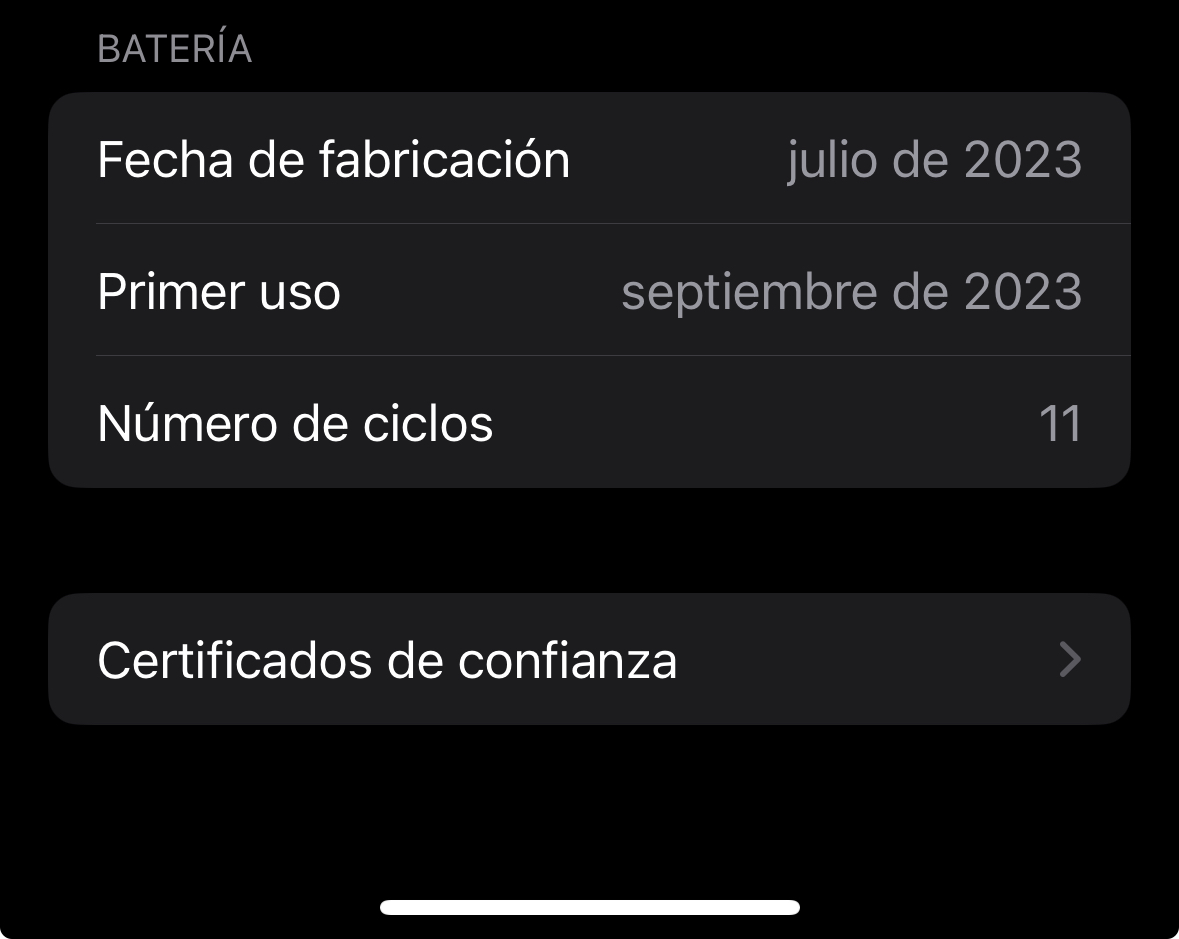
Emplea el modo En Reposo
Se trata de una de las novedades que ha incorporado iOS 17, y que puede emplear en cualquier iPhone de la serie 15. Para ello, deberás tenerlo conectado al cable de carga y en posición horizontal. Será mucho mejor si consigues un soporte adecuado. De esta manera, el teléfono te muestra información útil en la pantalla como la hora, aunque también puedes cambiar a diferentes tipos de opciones para que se muestre un calendario. El modo En Reposo viene activado por defecto, pero si deseas eliminarlo, ve a Ajustes>En reposo y desmarca la casilla.
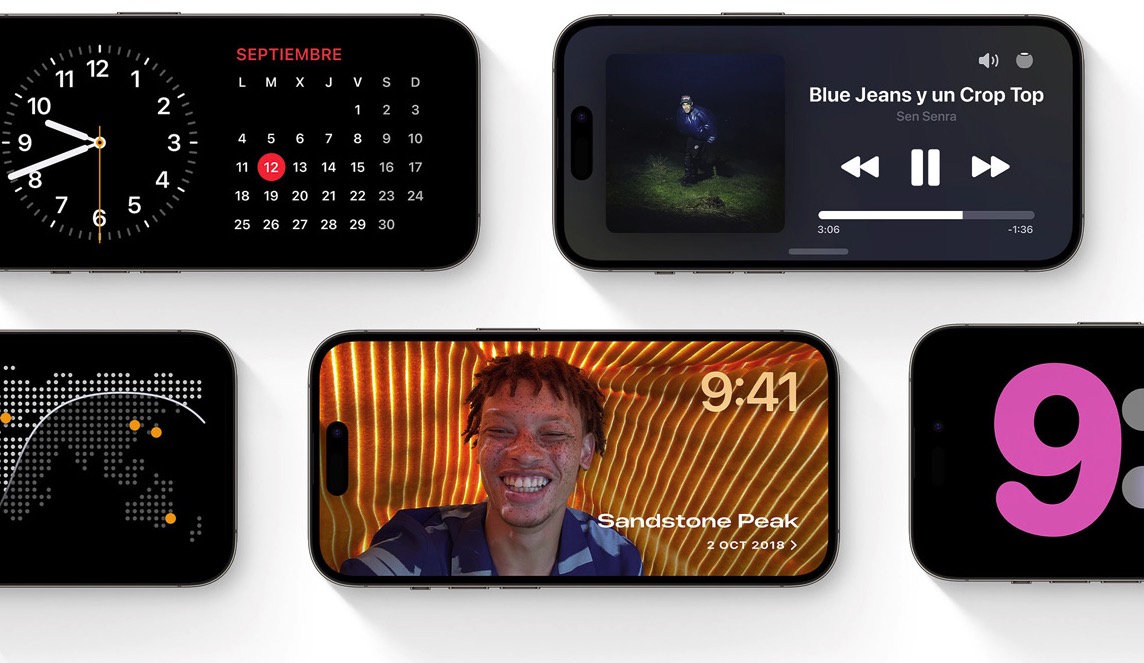
Fotos a más resolución
Tu iPhone permite tomar fotografías a una resolución todavía mayor, y puedes variarla a tu antojo desde las opciones de la cámara. Es muy sencillo comprobar cómo se están tomando tus fotografías. Para ello, ve a Ajustes>Cámara>Formatos y revisa que el Modo Foto lo tienes activado. Puedes cambiar entre 12 y 24 MPX.
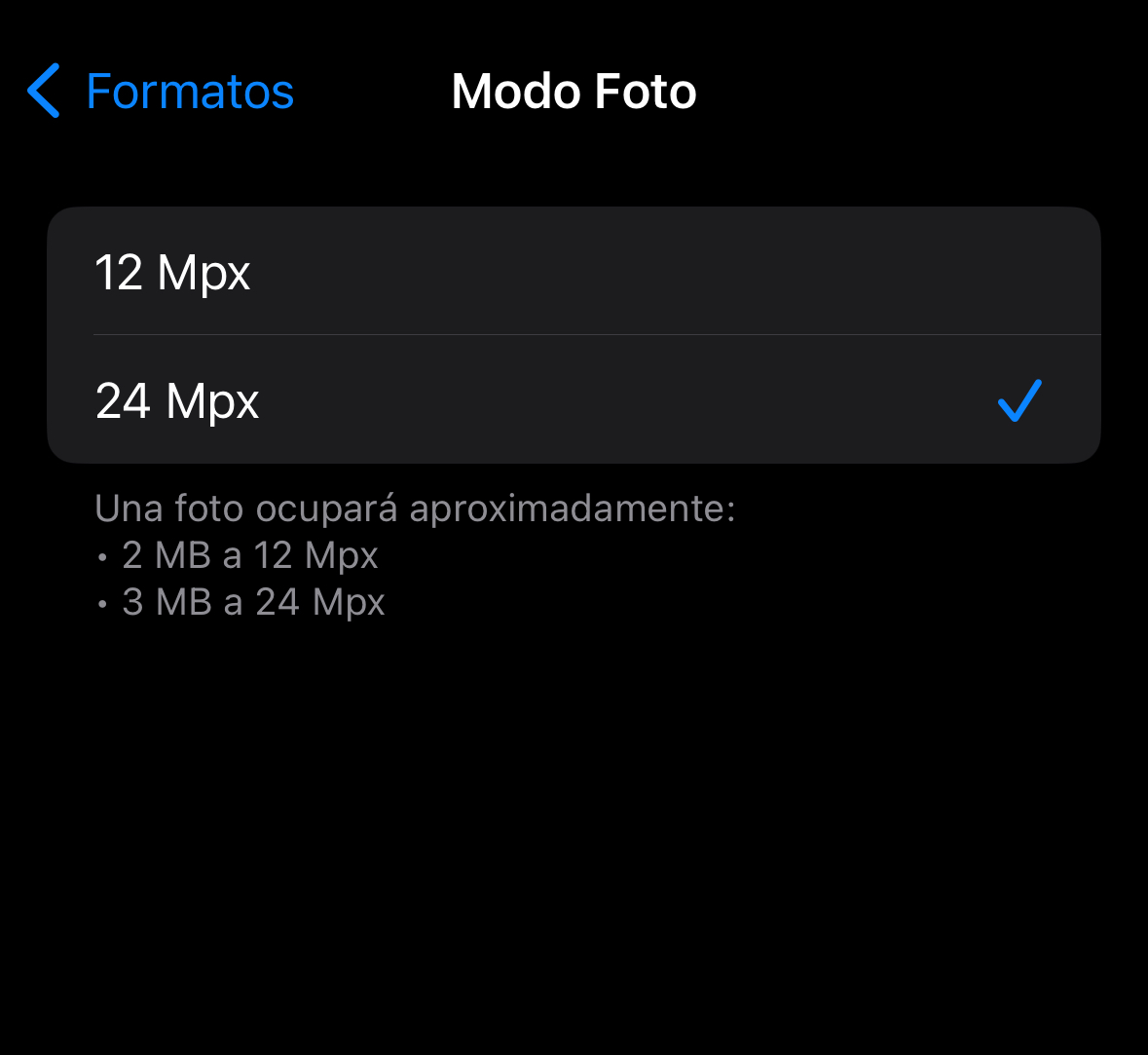
Registra tu estado de ánimo
Tu iPhone 15 Pro y 15 Pro Max también es un excelente aliado para tu salud, si bien este año incluye además la opción de estado de ánimo o de salud mental. Diariamente, puedes introducir como te has encontrado para que el dispositivo de una serie de consejos sobre cómo afrontar ciertos estados anímicos. Para ello, deberás pulsar sobre la aplicación nativa Salud e ir a la opción de Salud Mental.
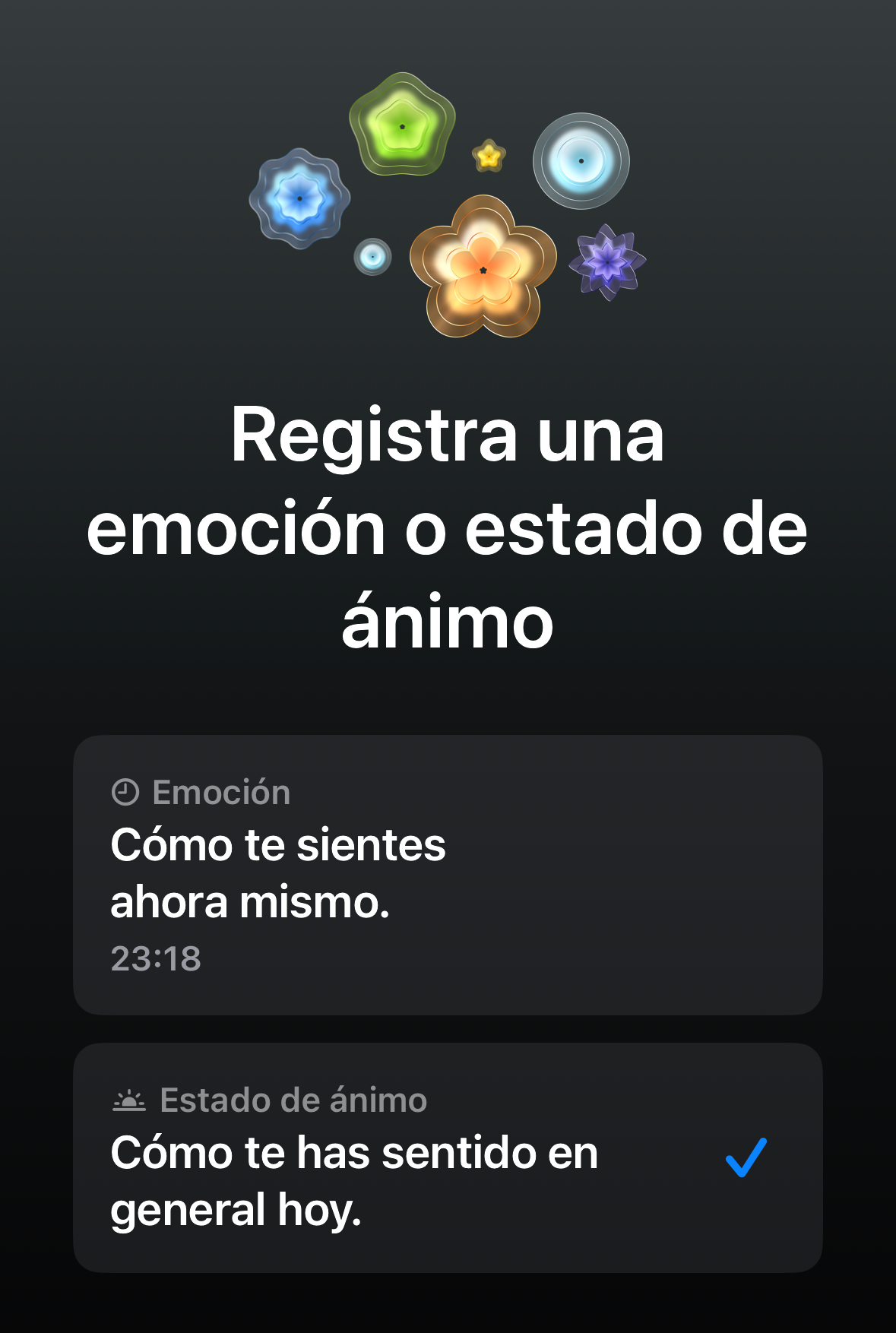
Personaliza tu manera de fotografiar
Vamos con los Estilos fotográficos, unos filtros que si lo deseas puedes aplicar de manera predeterminada a la hora de disparar. Tu iPhone viene con el modo estándar por defecto, pero puedes elegir entre una amplia paleta de ellos. Para utilizar uno en concreto cuando actives la cámara, ve a Ajustes>Cámara y pulsa en «Estilos fotográficos». Solo has de seleccionar aquel que más te guste.
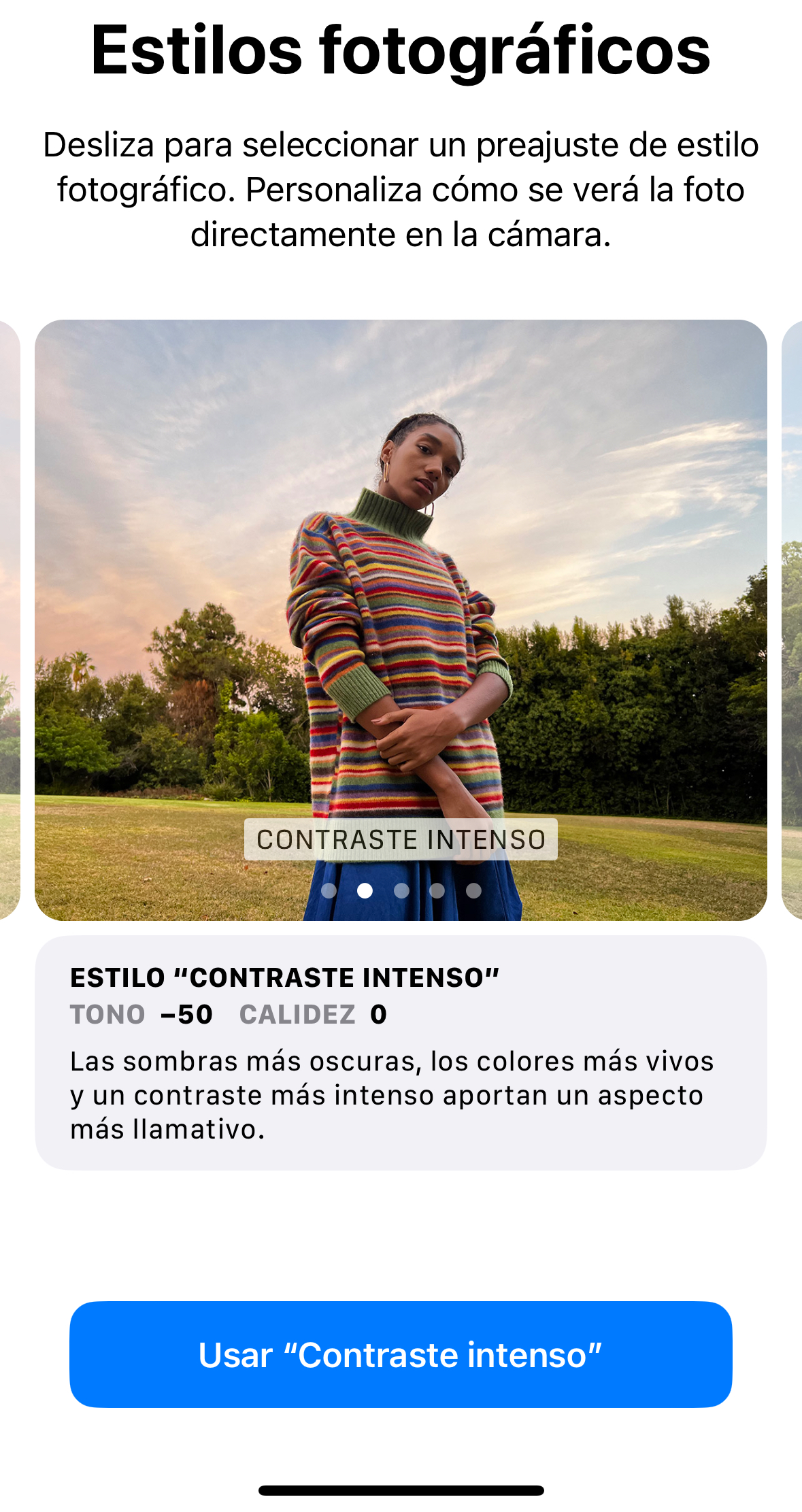
Controla la TV con tu iPhone
Quizás no lo sabías, pero si investigas por el centro de control verás que hay un icono de un mando a distancia. Puedes controlar tu televisor inteligente con esta función, simplemente el mando deberá detectar tu dispositivo y podrás hacerlo funcionar de manera normal. Para acceder al centro de control, desliza el dedo de la parte superior de la pantalla hacia abajo y encuentra el icono que te señalamos.
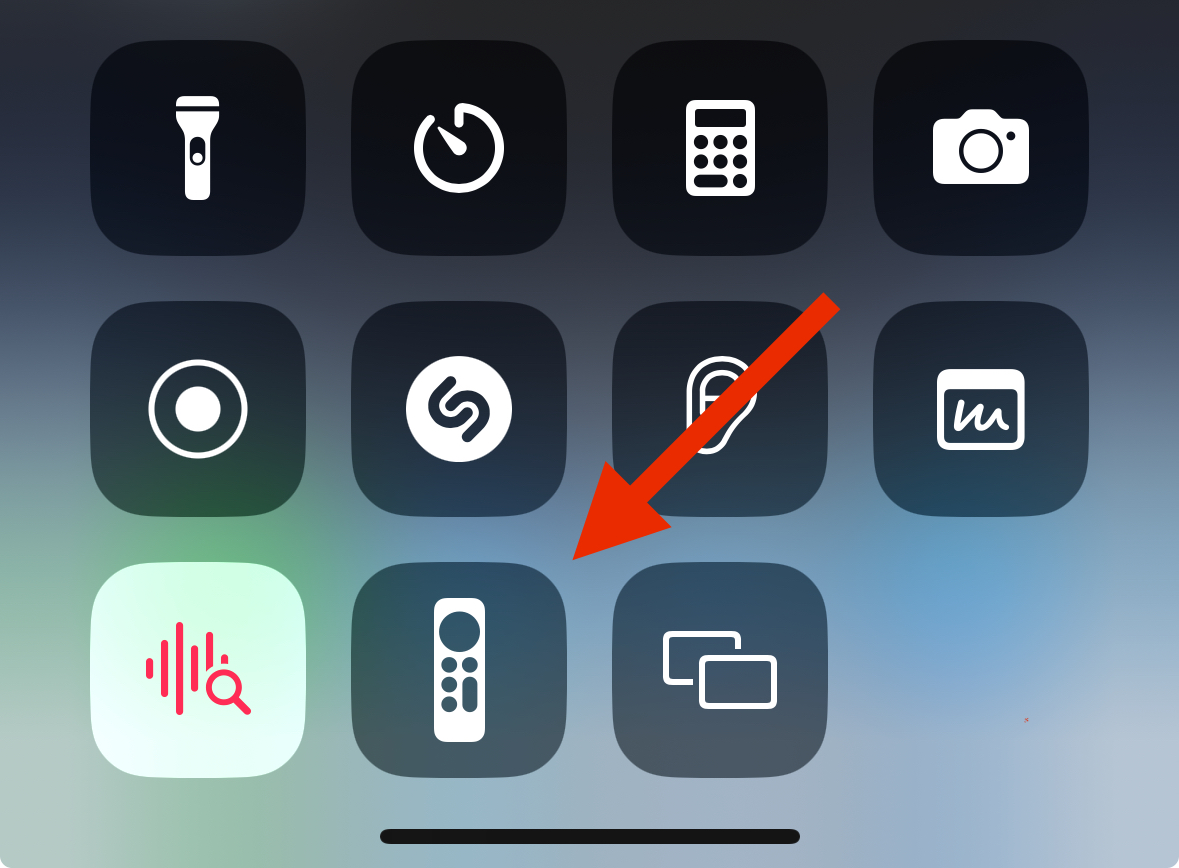
¿Y el Modo Silencio?
La desaparición del botón físico de silencio, que ha sido sustituido por el botón de acción, trae cambios a la hora de activar el Modo Silencio. No te preocupes porque es una opción que no desaparece, la tienes en el Centro de Control o bien si sigues la ruta Ajustes>Sonidos y vibraciones. Comprueba si tienes el modo silencio activado para que no se escuche ninguna notificación ni tono de llamada.
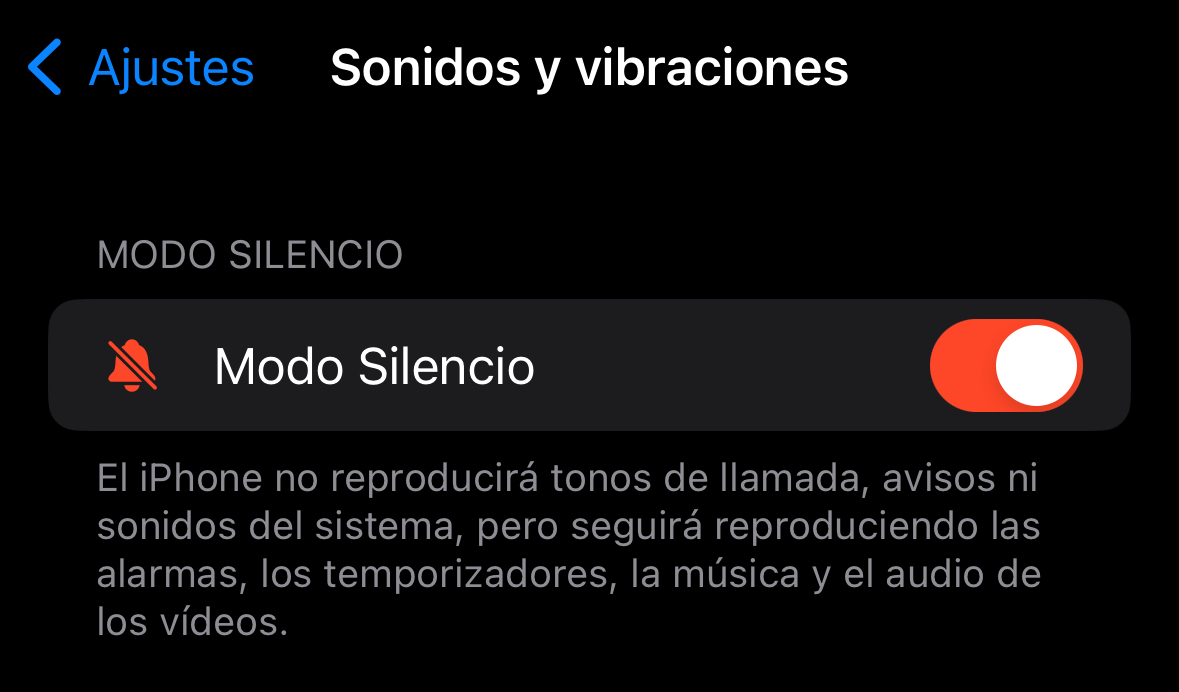
Obtener información de lo que fotografías
La cámara de tu iPhone es ahora mucho más versátil. Para ello, prueba a realizar una fotografía de un objeto animado o inanimado, lo que desees. Si pulsas sobre la «i»de información que encontrarás a pie de foto, se pone en marcha un proceso de reconocimiento por inteligencia artificial, que permitirá conocer más sobre aquello que has fotografiado.
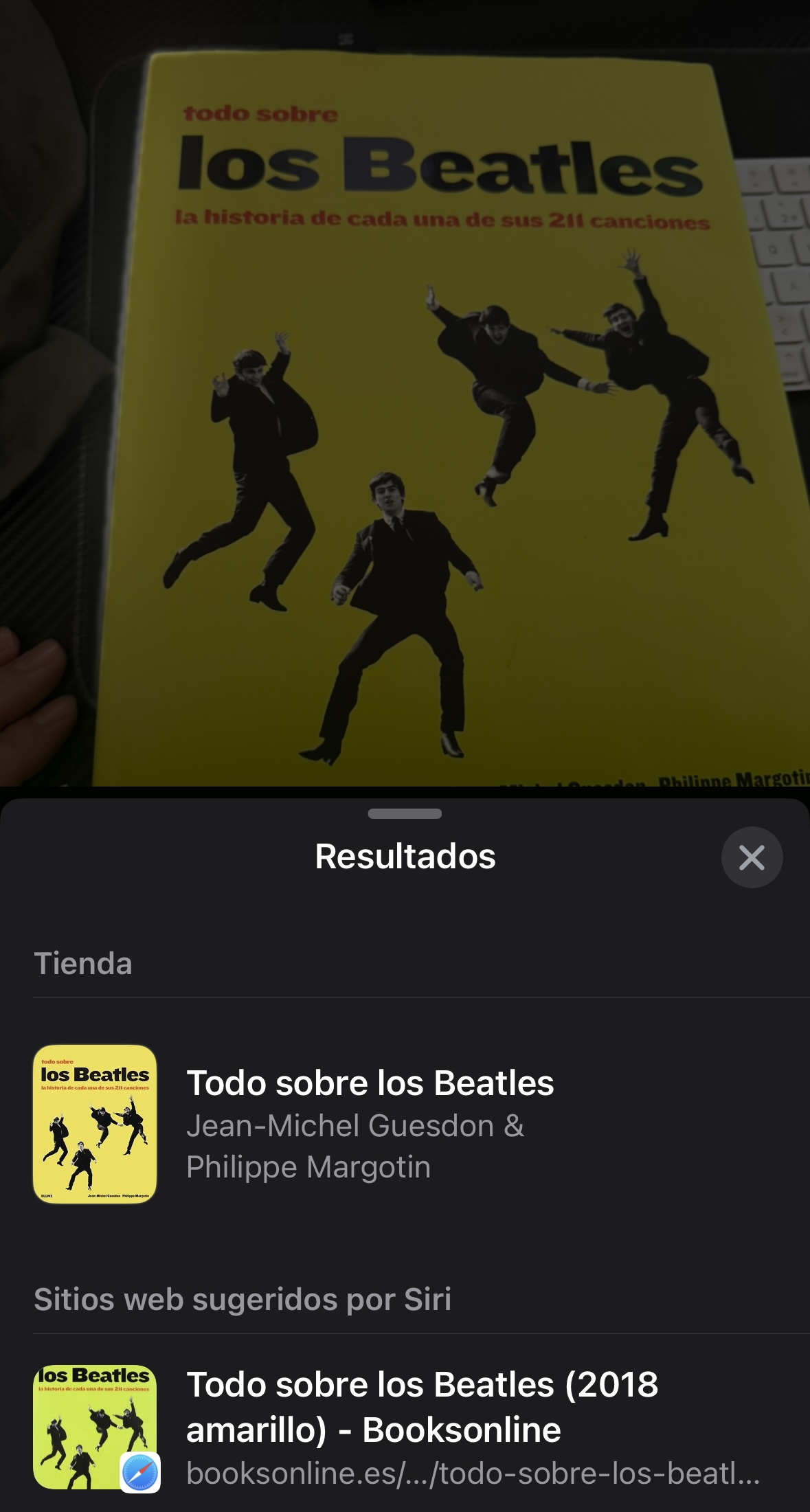
Quita el Modo Retrato de una foto
El Modo Retrato es ideal porque proporciona una atmósfera única al difuminar el fondo. Si has hecho una foto de esta forma y te arrepientes, simplemente ve a ella y pulsa sobre retrato en la esquina superior izquierda. Te aparecerá la opción de que la foto se muestre sin el Modo Retrato. Si decides cambiar de opinión, puedes volver a revertirlo.
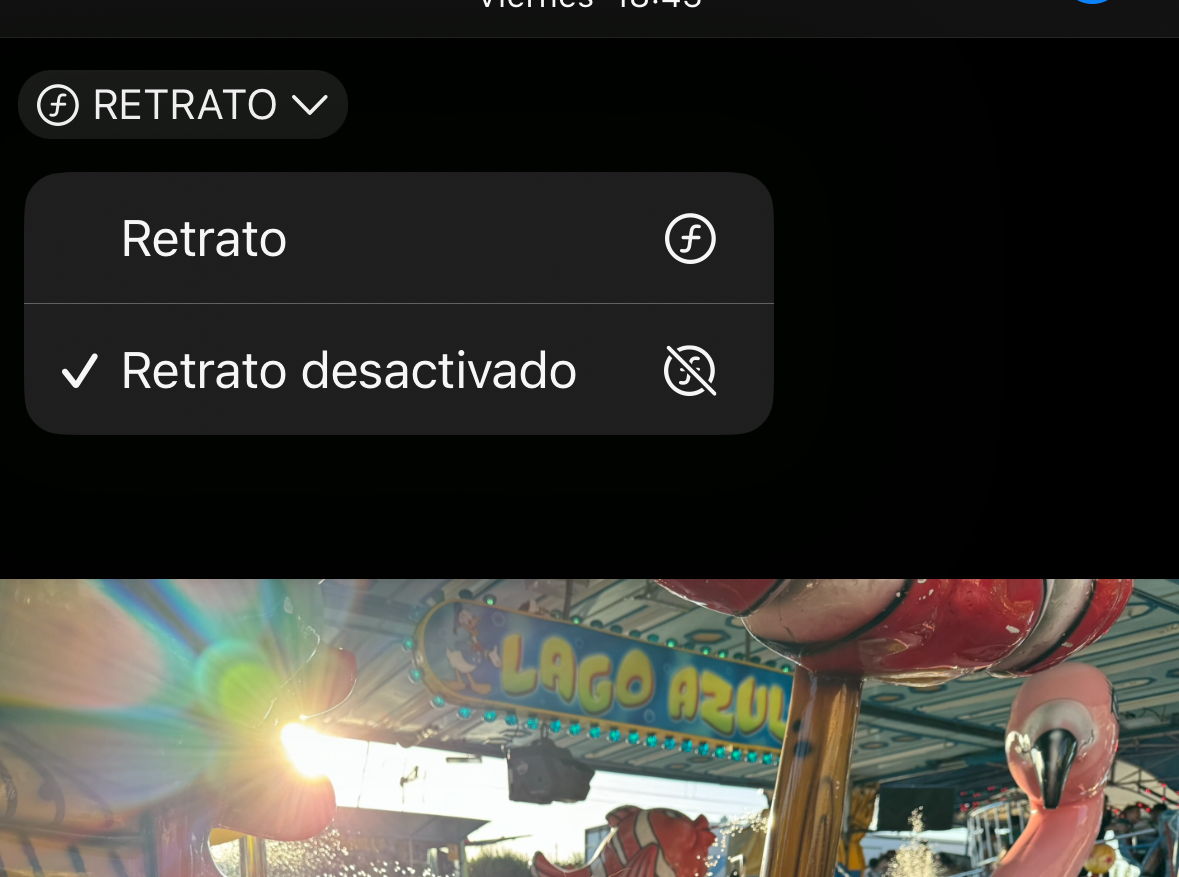
Crea una Nota Rápida
Son mucho los momentos en los cuales puedes necesitar tomar una nota urgente. Para hacerlo, ve al Centro de Control y pulsa en el icono que te hemos señalado. Automáticamente, tendrás la opción de una nota rápida. Para apuntar aquello que desees.
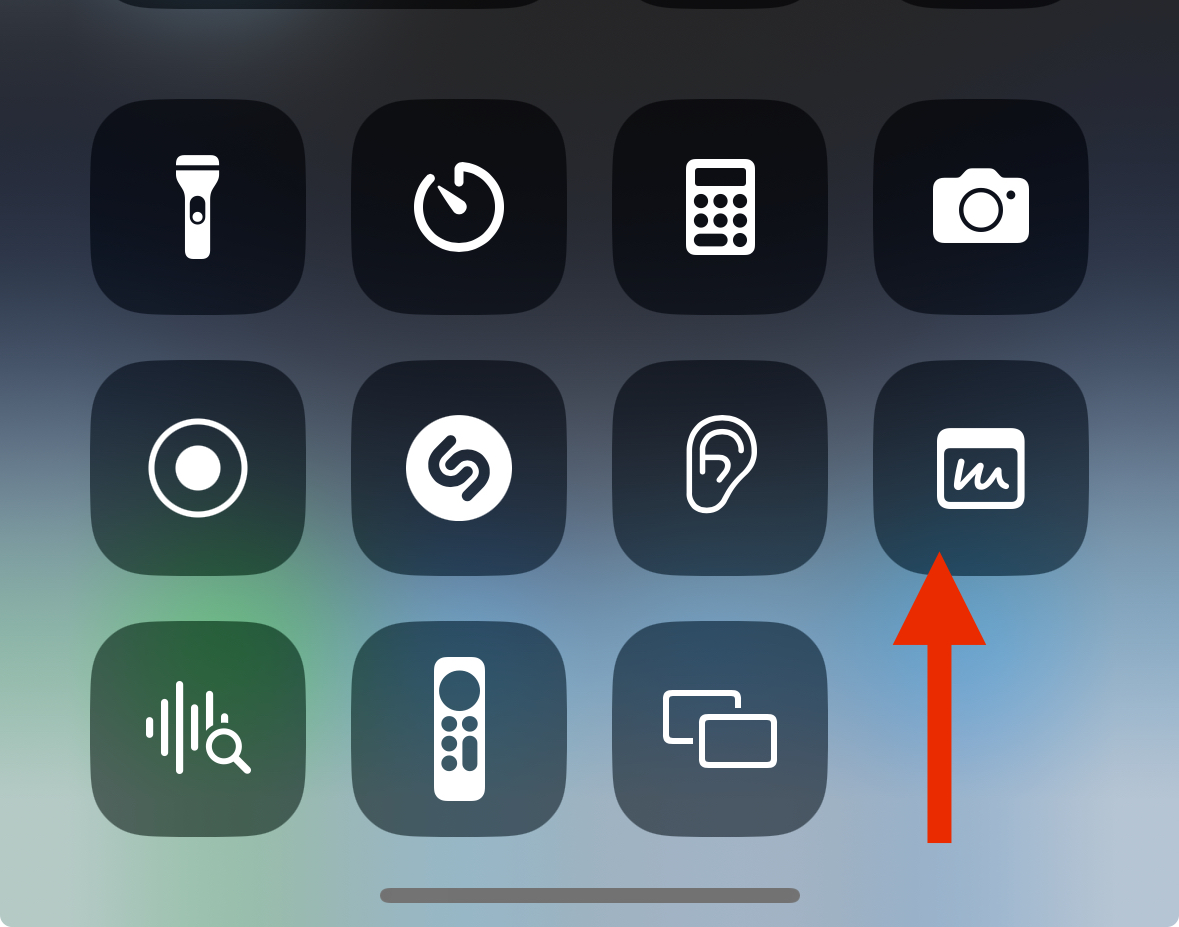
Comparte contraseñas
La opción de compartir contraseñas es muy útil cuando tienes un grupo familiar y desea conocer todos la clave de acceso a alguna plataforma de contenidos, por poner un ejemplo. Puedes crearte tu grupo para compartir contraseñas, yendo a Ajustes>Contraseñas y pulsando sobre el signo + que encuentras en la parte superior derecha. Ahora pulsa en Nuevo grupo compartido, dale a Continuar y solamente te quedará añadir las personas y nombrar el grupo. Podrás compartir aquellas contraseñas que desees de esta forma tan simple.
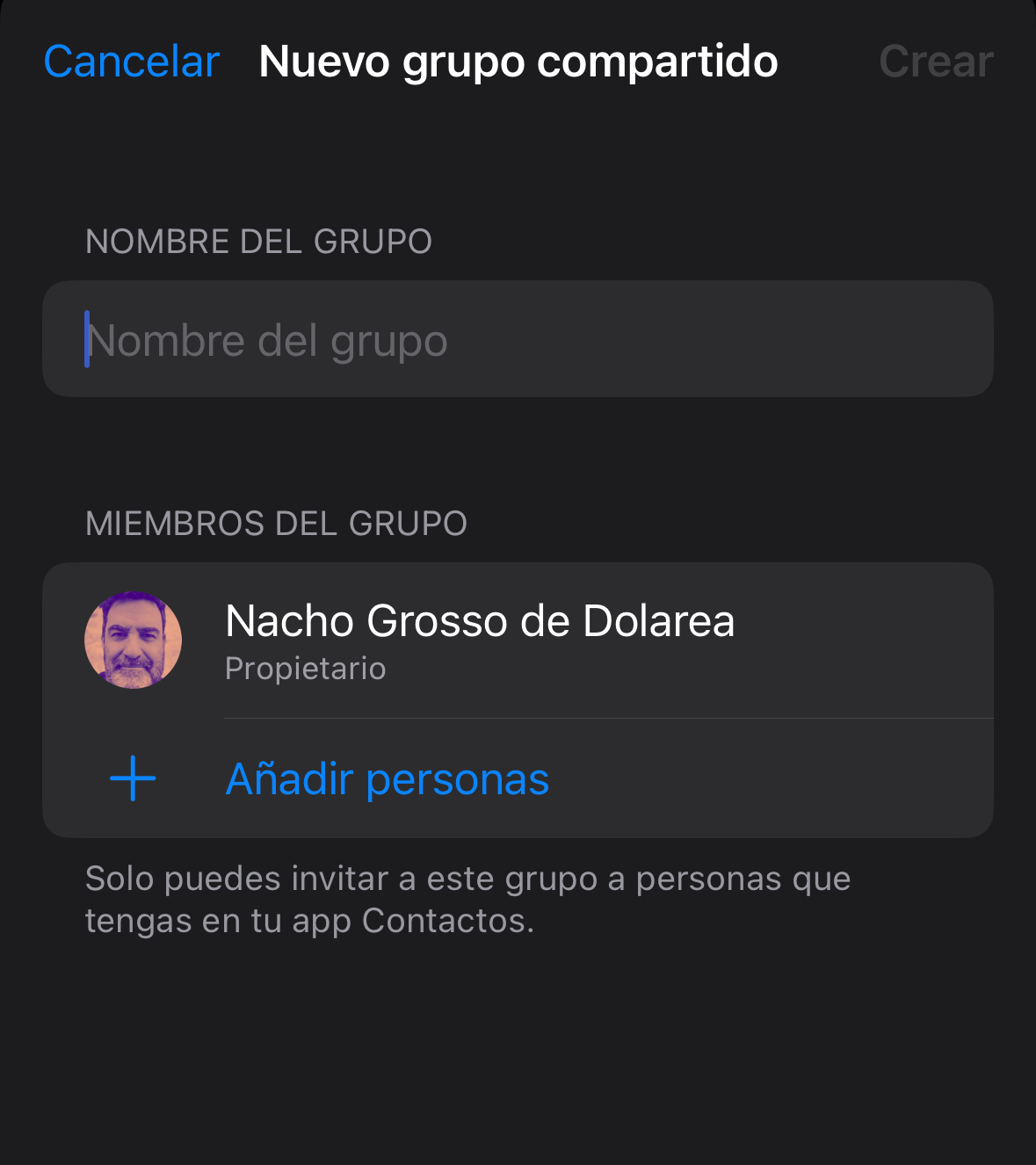
Iniciar WhatsApp con un toque
Al principio hemos hablado del botón de acción que incorpora el iPhone 15 Pro y 15 Pro Max. Si eres usuario intensivo de WhatsApp y quieres iniciar la app con un solo toque haz esto.
- Ve a Ajustes>Botón de acción.
- Desliza hasta encontrar Atajo y pulsa «Seleccionar atajo»
- Pulsa en «Abrir app».
- Busca WhatsApp y selecciónala.
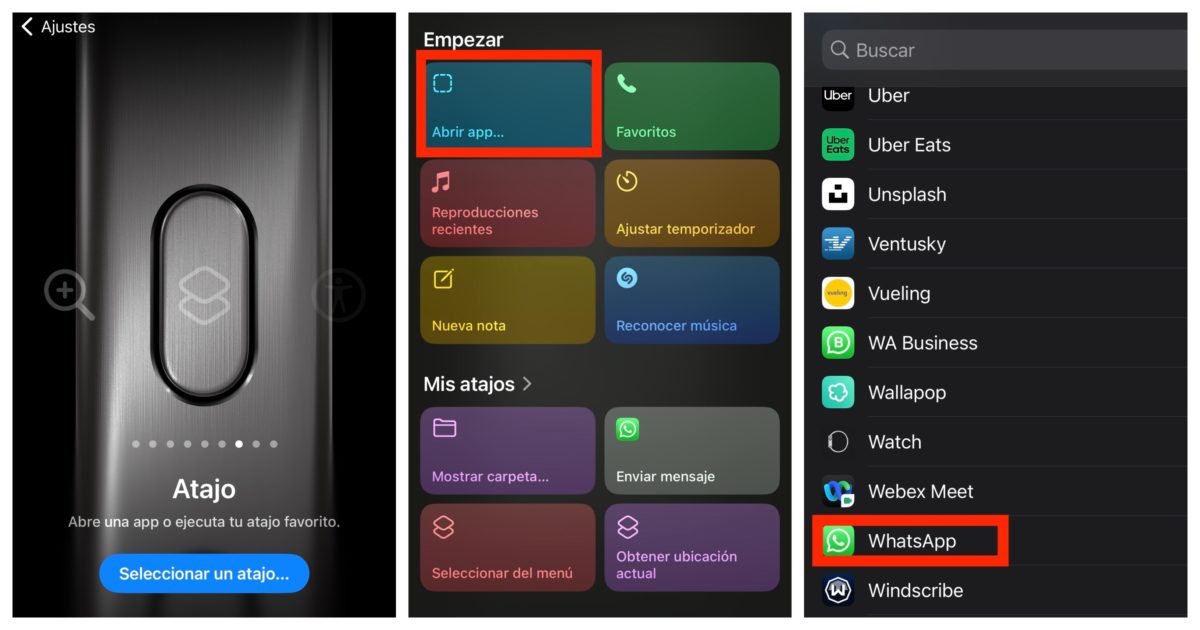
A partir de ese momento, una pulsación prolongada en el botón de acción abrirá esta app. Por supuesto, selecciona aquella app que más uses de entre todo el listado disponible.
Con todos estos trucos podrás sacar mucho más provecho a tu iPhone 15 Pro o iPhone 15 Pro Max. Recuerda que la semana pasada ha salido una actualización que evita el problema que se daba en algunos dispositivos de sobrecalentamiento. Si no lo has hecho ya, descarga iOS 17.0.3 para solucionarlo.





